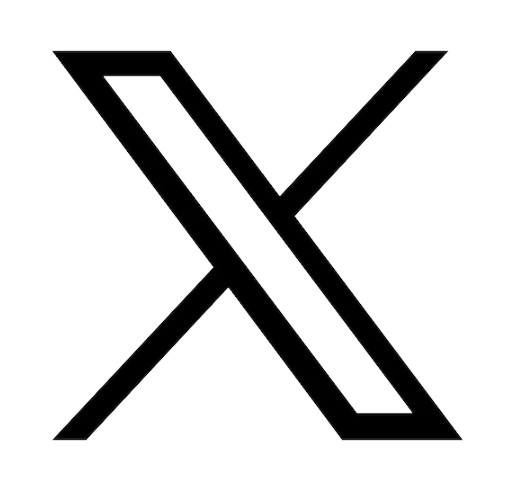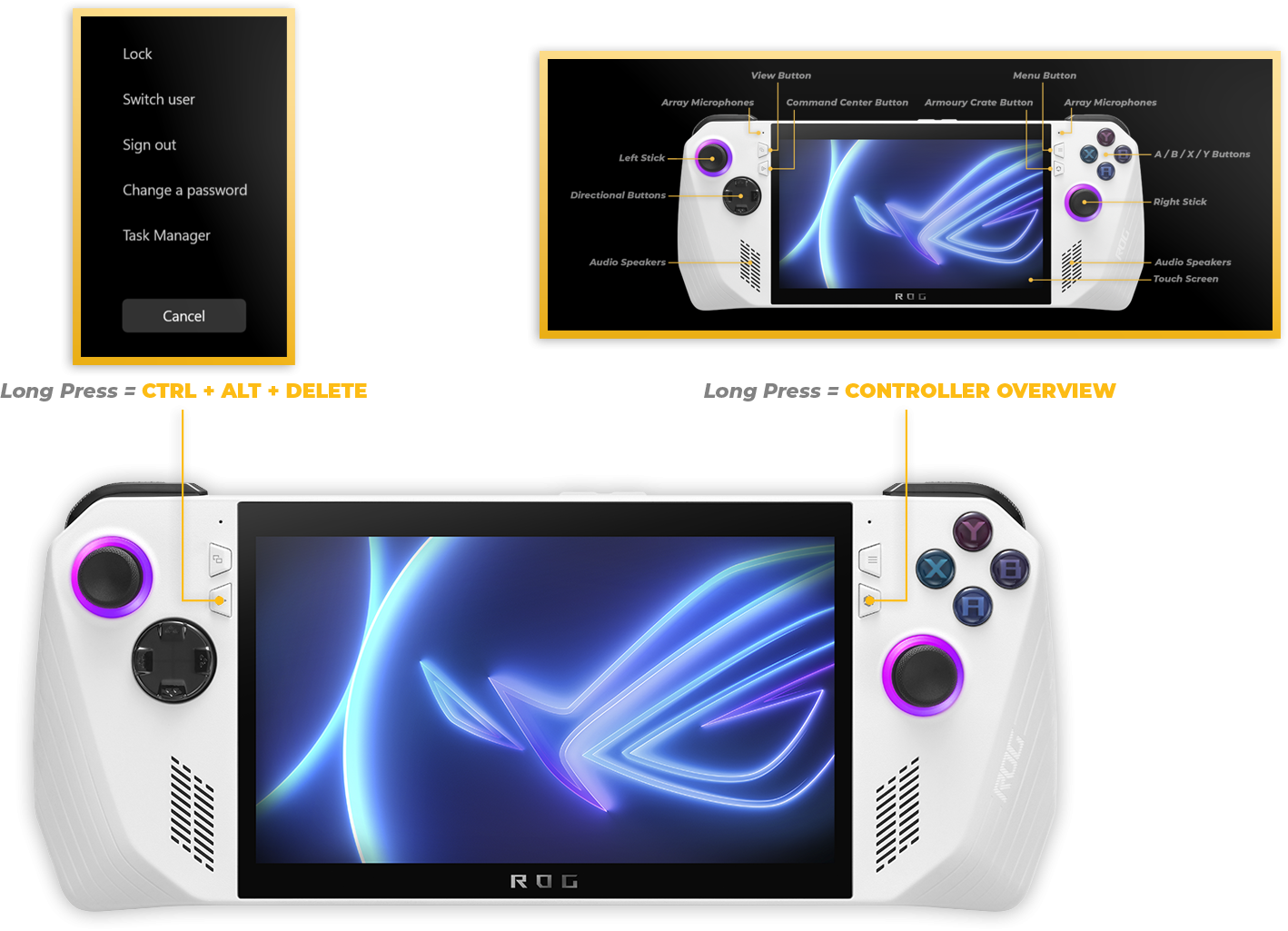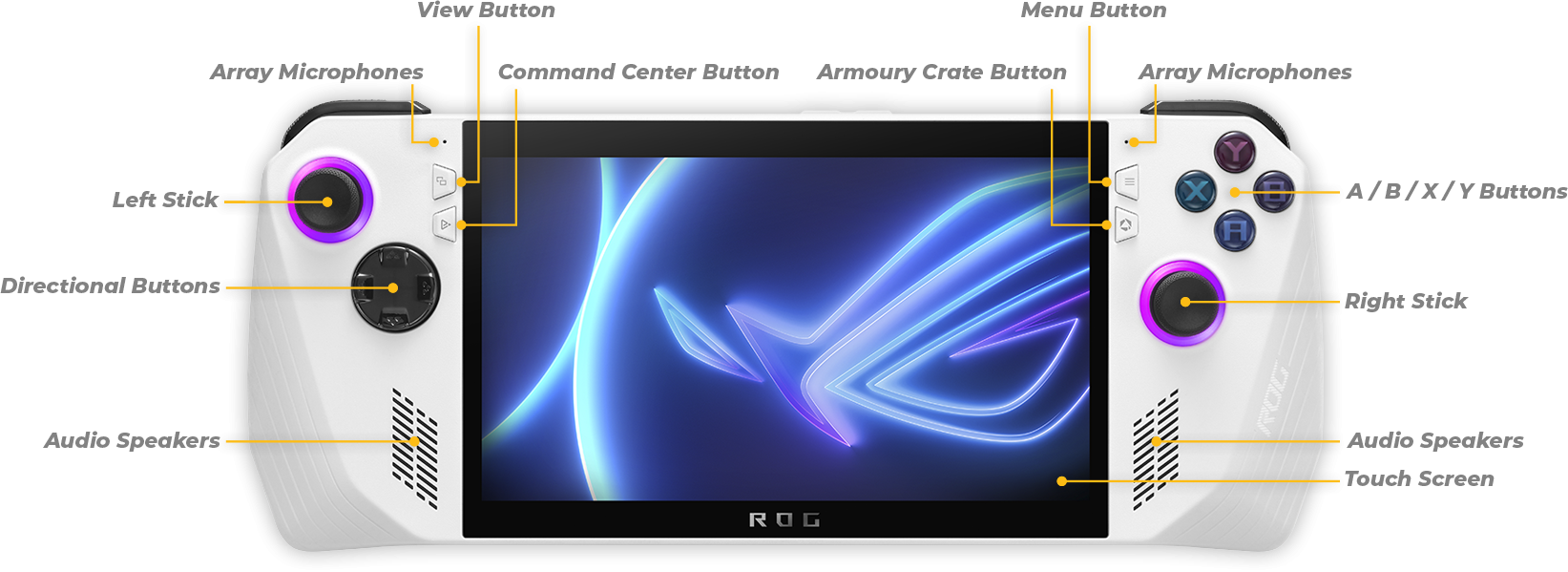Lecture : 1 minute
Comment réparer les boutons non réactifs de ROG Ally
Il n'y a rien de plus frustrant qu'un bouton non réactif, surtout en plein jeu. Pas de panique, dans la plupart des cas, un bouton non fonctionnel sur votre console ROG Ally peut être réparé avec quelques ajustements logiciels simples. Avant tout, nous recommandons bien sûr de redémarrer votre console. Un redémarrage simple peut parfois résoudre les problèmes logiciels qui pourraient provoquer le dysfonctionnement du bouton. Il est également recommandé d'essayer un arrêt complet ; lorsque la console est éteinte, elle met fin à tous les processus en cours et efface la RAM du système. Pour continuer le dépannage, suivez les options suivantes.
Mettre à jour Armoury Crate
Armoury Crate est le logiciel qui contrôle les fonctions et les caractéristiques de ROG Ally. Assurez-vous d'avoir la dernière version installée, car les mises à jour peuvent inclure des correctifs de bogues. Vous pouvez télécharger la dernière version sur le site de support Asus.
Activer le contrôleur intégré
Les boutons de ROG Ally pourraient être désactivés dans Armoury Crate. Ouvrez Armoury Crate et vérifiez si le "Contrôleur intégré" est activé. Pour ce faire, ouvrez le Centre de commande. Ensuite, appuyez sur le bouton du Centre de commande, qui est le bouton de menu inférieur situé à côté du coin supérieur gauche de votre écran. Par défaut, l'option "Contrôleur intégré" doit s'afficher comme l'icône du milieu en bas de l'écran. Si elle est présente, appuyez sur l'icône "Contrôleur intégré" pour vous assurer qu'elle est mise en surbrillance, ce qui indique qu'elle est activée.
Que faire si je ne vois pas l'option "Contrôleur intégré" ?
Si l'option "Contrôleur intégré" est manquante, allez dans "Paramètres" sur votre ROG Ally. Trouvez "Modifier le Centre de commande" (généralement sur le côté droit). Dans l'interface du Centre de commande, appuyez et maintenez enfoncé un carré vide ou remplacez une icône existante que vous n'utilisez pas fréquemment. Sélectionnez "Contrôleur intégré" dans la liste et appuyez dessus pour l'ajouter au menu d'accès rapide. Une fois que vous avez activé le contrôleur, testez vos boutons pour voir s'ils fonctionnent correctement.
Fonctionnalité des boutons
Moins probable, il est également possible que la fonction du bouton elle-même ait été modifiée dans Armoury Crate. Vous pouvez vérifier les affectations des boutons et réaffecter le bouton à sa fonction par défaut si nécessaire.
Si le bouton reste non réactif après avoir essayé les étapes ci-dessus, il pourrait s'agir d'un problème matériel. Le support Asus peut vous aider à diagnostiquer le problème et à déterminer si votre ROG Ally nécessite des réparations. Si vous constatez que vous avez besoin de boutons Ally de remplacement, vous pouvez faire confiance à Asus Accessoires pour fournir des pièces d'origine d'usine avec une expédition rapide et un support expert. Si d'autres composants de votre Ally doivent être remplacés ou si vous souhaitez simplement avoir un chargeur supplémentaire, une coque élégante ou même un protecteur d'écran, notre site propose une large gamme de options Asus OEM !
Quels sont tous les composants de mon ROG Ally ?
Vous vous demandez peut-être à quoi ressemble la répartition complète de votre ROG Ally ? Sur le diagramme ci-dessus, vous pouvez voir tous les boutons de votre Ally, ce qui vous permettra de les repérer en cas de dysfonctionnement. La plupart de ces boutons sont totalement remplaçables et vous pouvez facilement les trouver, ainsi que de nombreux accessoires supplémentaires ici sur notre site. Asus Accessories dispose d'un service d'assistance professionnel dédié à vous aider à réparer et à améliorer tous vos appareils Asus. Si vous avez besoin d'aide, n'hésitez pas à contacter notre équipe technique !